Androidで日没時にアクティブ化するダークモードをスケジュールする方法

ダークモードはAndroid10のネイティブ機能として導入され、Googleを使用すると、ユーザーはデバイスの設定から機能のオンとオフを簡単に切り替えることができます。ただし、一部の電話モデルでは、この機能が次のレベルに引き上げられています。
Pixel、およびAndroid 11を実行している一部のSamsungスマートフォンとデバイスで、ユーザーはダークモードが有効になるタイミングをスケジュールできるようになりました。これは、日没時に自動的にオンになり、朝の夜明けの最初の兆候で無効になるようにモードを設定できることを意味します。
または、Android 10を実行しているデバイスの所有者もこの機能を利用できますが、この場合、スケジューリングモードのアクティブ化はもう少し複雑です。この記事では、Android10以降を搭載したスマートフォンを使用している場合にこの便利なオプションを利用する方法を説明します。
Pixelスマートフォンでダークモードをスケジュールする方法
ダークモードをスケジュールするオプションは、Android 10以降のPixelにあります。このオプションをオンにするには、スマートフォンの[設定]にアクセスする必要があります。
1.ディスプレイをタップします。
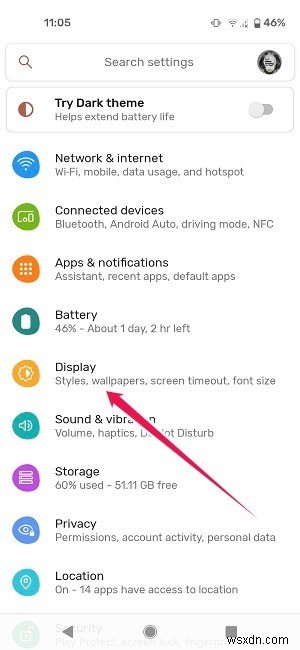
2.ダークテーマを選択します。
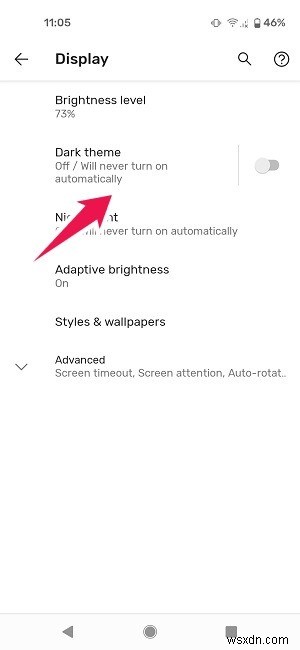
3.スケジュールをタップします。
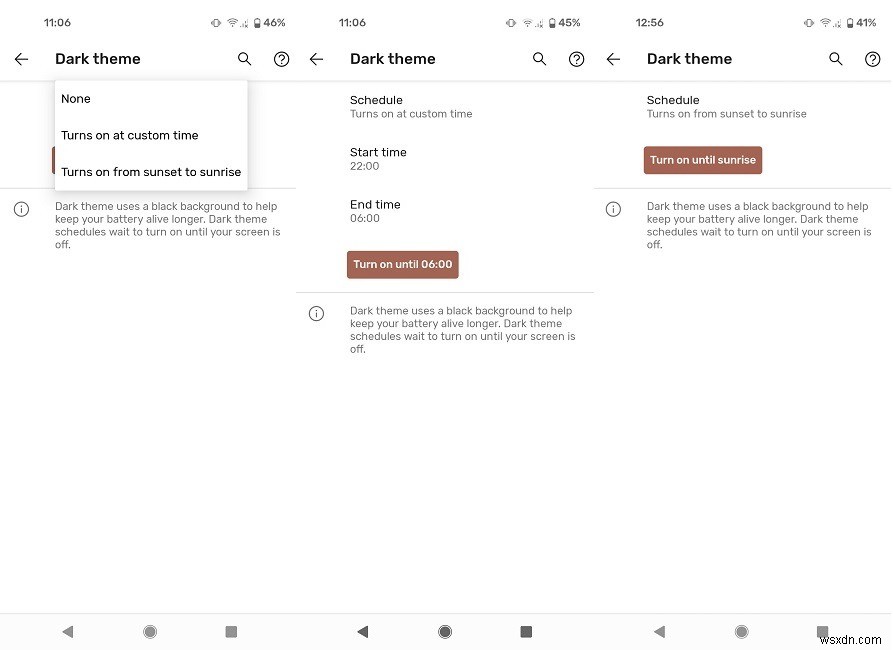
4.ここには2つのオプションがあります。最初の「カスタム時間にオンにする」では、ダークテーマを有効にする開始時間と終了時間を選択できます。 2番目のオプションは、「日没から日の出までオンにします」です。正確な時間を選択しなくても機能します。
予定より早くダークモードをオンにしたい場合は、簡単な方法があります。ダークテーマをスマートフォンのクイックアクションタイルに追加します。
1.通知シェードをプルダウンし、左隅のペンアイコンをタップします。
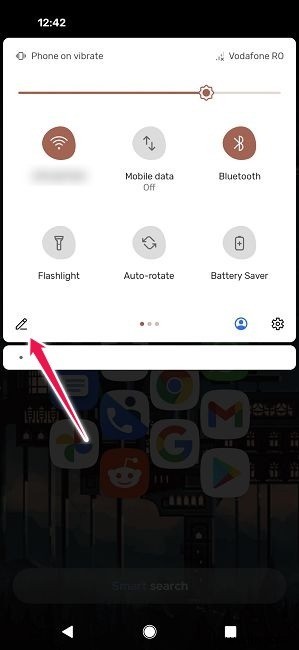
2.アクションにより、クイックアクションタイルの拡張リストが表示されます。
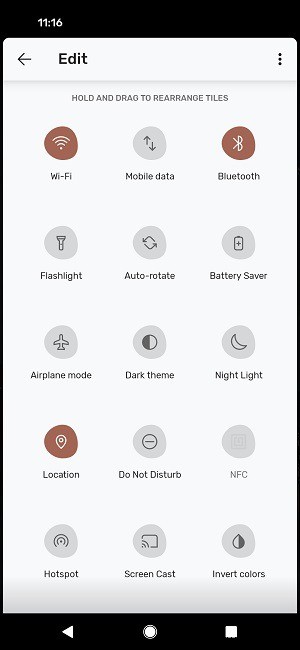
3.「長押ししてドラッグしてタイルを追加」セクションが見つかるまで下にスクロールします。 「ダークテーマ」タイルが表示されるはずです。
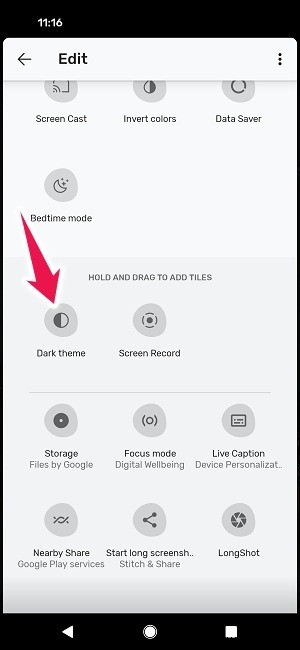
4.画面の上部にドラッグアンドドロップします。
5.次に、左上の戻る矢印をタップします。クイックアクションで「ダークテーマ」の切り替えが表示されるはずです。
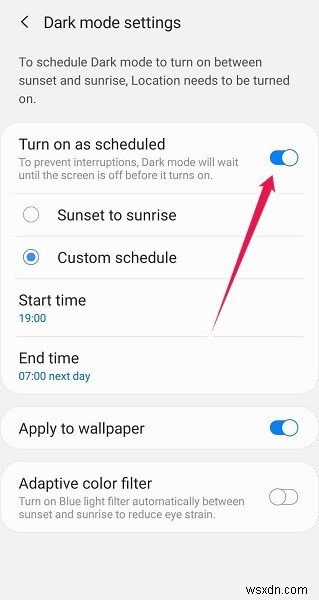
日没前にダークモードが必要な場合は、オン(およびオフ)にして有効または無効にします。
Samsungデバイスでダークモードスケジューリングを設定する方法
Samsungスマートフォンでは、ダークモードをスケジュールできるようにするには、OneUI2以降を実行しているデバイスが必要です。
1.Samsungデバイスで[設定]を開きます。
2.[表示]->[ダークモード]設定に移動します。
3.[スケジュールどおりにオンにする]オプションをオンにします。
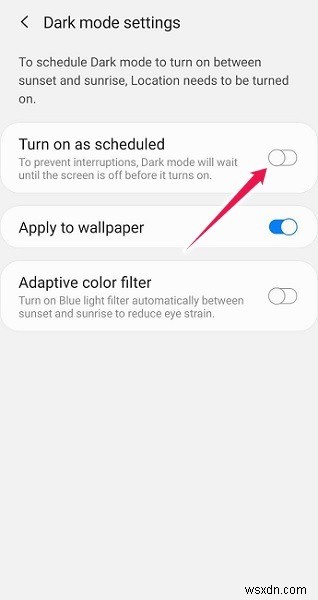
4.使用可能な2つのオプションのいずれかを選択します。 1つ目は、日没から日の出までダークモードに切り替えるようにデバイスに指示し、2つ目は、カスタムスケジュールを設定できるようにします。これは、Pixelが提供するものと似ています。
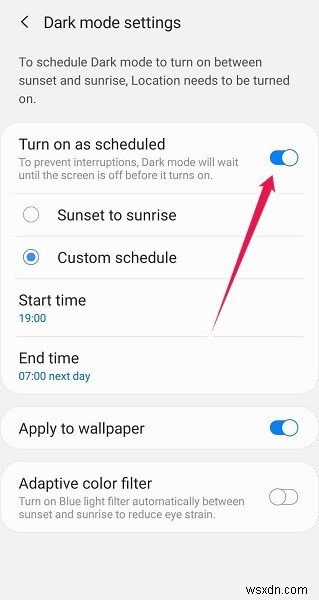
Android10を搭載したデバイスでダークモードをスケジュールする方法
Pixel、Samsung、またはAndroid 11を実行しているデバイスがない場合はどうなりますか?ダークモードのスケジュールを設定することはできますが、設定するにはいくつかのことが必要です。
- 一番の要件は、Android10を実行しているデバイスを用意することです。
- GooglePlayストアからAndroid10アプリの自動ダークテーマを入手してください。
- コンピューターにADB(Android Debug Bridge)をセットアップします。
このチュートリアルを開始する前に、PCにADBをインストールする必要があります。 ADBのインストール手順については、プロセスの詳細を説明している以前の記事をご覧ください。
ADBがすべてセットアップされたら、USBケーブルを介してスマートフォンをPCに接続します。 AndroidでUSBデバッグを有効にする必要があります。 USBモードを「ファイル転送」に変更します。 (すべてのOMEがこれを必要とするわけではないことに注意してください。)これで、続行する準備が整いました。
1.スマートフォンでAndroid10アプリの自動ダークテーマを開きます。
2. PCで、コマンドプロンプトウィンドウを開きます。これを行うには、コンピューターの「platform-tools」ディレクトリに移動します。次に、 Shiftを押し続けます フォルダ内を右クリックしながら。 [ここでコマンドウィンドウを開く]オプションまたは[ここでPowershellウィンドウを開く]を選択します。
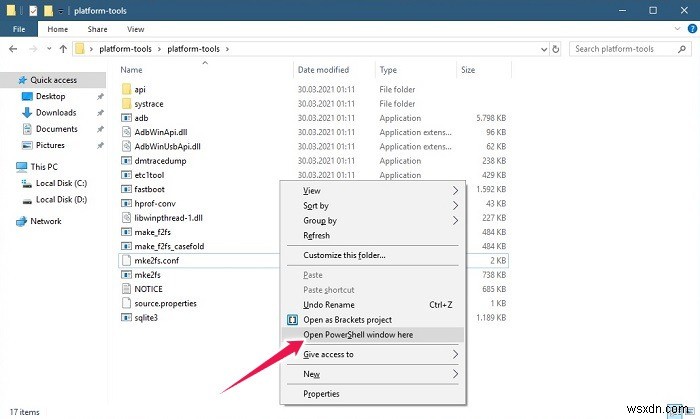
3.次のコマンドを実行します(表示されるオプションによって異なります):
Windows10コマンドプロンプト :
adb shell pm grant com.cannic.apps.automaticdarktheme android.permission.WRITE_SECURE_SETTINGS
Windows 10 PowerShell :
.\adb shell pm grant com.cannic.apps.automaticdarktheme android.permission.WRITE_SECURE_SETTINGS
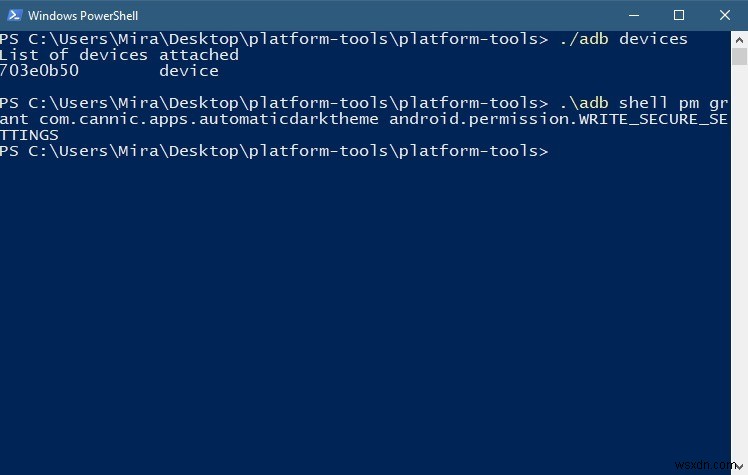
4.アプリに戻り、上部のオプションを切り替えて有効にします。次に、ダークテーマを有効にする時間を設定します。 「日の出と日の入り」オプションを選択できます。
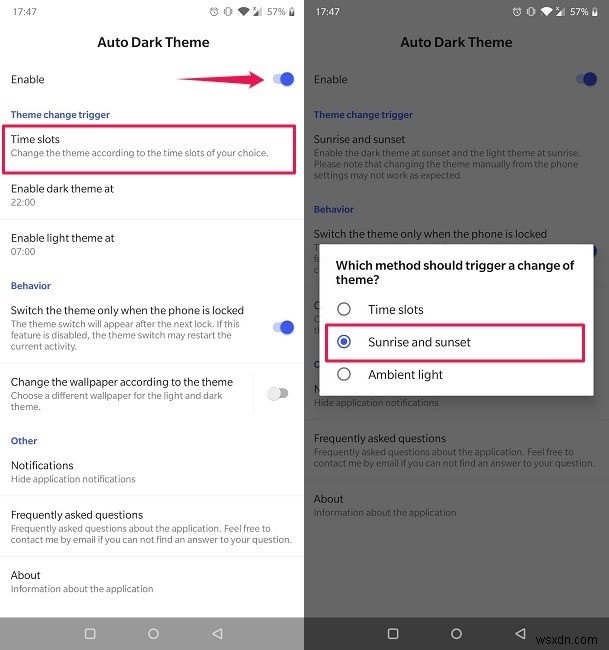
ダークモードは、デバイスの貴重なバッテリー寿命を節約するための便利なツールです。スマートフォンのジュースを節約するためのヒントをもっと探している場合は、Androidアプリがバックグラウンドで実行されないようにする方法を学びたいと思うかもしれません。または、Androidのバッテリーがいっぱいになったときに通知するトップアプリのリストを確認してください。
-
Android デバイスで WhatsApp ダーク モードを有効にする方法
ダークモードは新しいクールなようで、すべての Google アプリで見ることができます。多くのアプリに登場していますが、ユーザーが待ち望んでいるアプリが 1 つあります。それは WhatsApp ダーク モードです。 Facebookが所有するアプリが遅れをとっているのを不思議に思っているなら. Android と iOS 向けの WhatsApp ダーク モードをすぐに展開する予定です (これについては、ブログの後半で取り上げます)。 機能がリリースされるまで、WhatsApp ダークモード機能を有効にするお手伝いをいたします。先に進む前に、知っておくべきことがあります。WhatsApp
-
Android および iOS で Gmail ダーク モードを有効にする方法
ダークモードは最近議論されており、多くのダークモードアプリが個別に展開されています.これに続いて、最新の Android オペレーティング システム Android Q と Apple の iOS 13 がダーク モード テーマの採用を開始しました。 オペレーティング システム全体にダーク モードを適用することは可能ですが、手動で行う必要がある Gmail と一緒に多くのアプリがあります。 Gmail のダーク モードは、新しいオペレーティング システムのリリース以来、iOS と Android の両方のユーザーが待ち望んでいた設定です。最近、Google は Android 10 でダーク
